WP STAGING Review 2023: sigurnosno kopirajte, klonirajte i brzo premjestite svoju WordPress stranicu
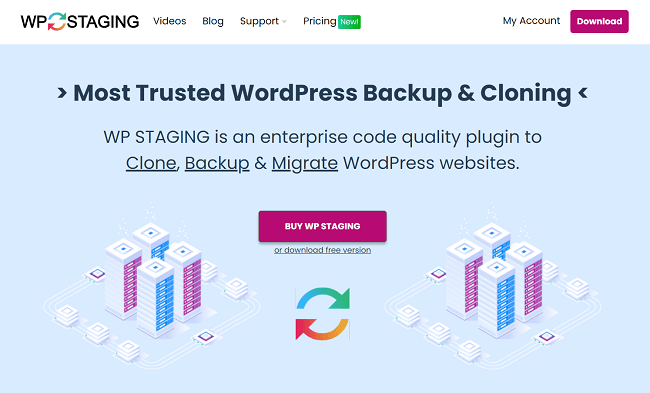
Sadržaj
Dobro došli u našu WP STAGING recenziju.
WP STAGING je najpristupačnije sve-u-jednom rješenje za WordPress sigurnosne kopije, kloniranje i migracije.
Visoko je rangiran u našem nedavnom pregledu najboljih WordPress dodataka za izradu sigurnosnih kopija zahvaljujući svojoj pouzdanosti, naprednom skupu značajki i munjevito brzom vremenu izrade sigurnosnih kopija.
A ako vaš web host ne uključuje staging? WP STAGING će vam biti još korisniji.
Zapamtite: uvijek biste trebali pokretati ažuriranja na web-mjestu za prikazivanje prije nego što ih gurnete na svoje aktivno web-mjesto. I uvijek imajte rješenje za sigurnosno kopiranje treće strane, za svaki slučaj.
U ovoj detaljnoj recenziji WP STAGING-a, isprobat ćemo sve osnovne značajke WP STAGING-a, ističući njegove prednosti i nedostatke, uspoređujući različite dostupne planove cijena i govoreći vam sve ostalo što trebate znati o ovom korisnom dodatku za WordPress.
Spremni? Započnimo!
Što je WP STAGING?
WP STAGING je WordPress dodatak koji vam omogućuje kloniranje, sigurnosno kopiranje ili migraciju vaše WordPress web stranice.
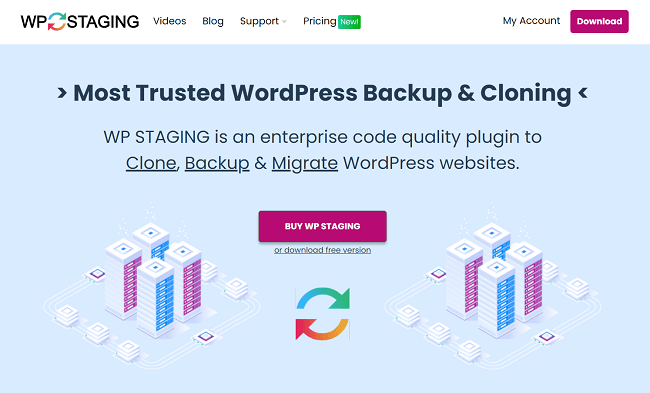
Kloniranje vam omogućuje postavljanje probnih web stranica—točnih kopija vaše web stranice koje vaši korisnici/kupci ne mogu vidjeti ili pristupiti—na kojima možete testirati promjene, ažuriranja i nove teme i dodatke sigurno bez rizika razbijanja vaše aktivne web stranice.
U međuvremenu, stvaranje sigurnosnih kopija omogućuje vam da 'vratite sat' i vratite svoju web stranicu u prethodno stanje u slučaju da se nešto učiniranije spomenuta, besplatna verzija WP STAGING-a je osnovna. Sve što stvarno možete učiniti s njim je klonirati svoju WordPress web stranicu.
No, ovisno o vašim potrebama – ovo može biti sve što trebate.
Dakle, ako samo želite stvoriti točnu kopiju svoju web-stranicu u podmapu, to je još uvijek odlična opcija. Međutim, ako tada želite učiniti nešto više od toga, morat ćete nadograditi na Pro verziju.
Ovdje je pregled nekih stvari koje možete samo činiti s plaćeni WP STAGING plan:
- Prebacite promjene koje napravite na svojoj produkcijskoj stranici na produkcijsku stranicu
- Odaberite zasebnu bazu podataka ili poddomenu za kloniranje
- Postavite korisnika uloge i dopuštenja pristupa
- Sigurnosno kopirajte svoje web mjesto
- Vratite svoje web mjesto iz postojeće sigurnosne kopije
- Premjestite svoje web mjesto na novi poslužitelj
Imajući to na umu, svakako bih preporučio ulaganje u Pro verziju ako tražite sveobuhvatno rješenje za sigurnosno kopiranje i postavljanje ili ako izvodite veliku operaciju s više korisnika.
Naravno, također imaju mogućnost korištenja više besplatnih dodataka za različite operacije. Na primjer, možete koristiti besplatnu verziju WP STAGING-a za kloniranje i zasebni besplatni dodatak za sigurnosno kopiranje i vraćanje za izradu sigurnosnih kopija.
Međutim, spajanje različitih dodataka zajedno kao što je ovo u najmanju je ruku neuredno. Ako imate proračun za to, puno je lakše samo platitiza premium verziju WP STAGING-a. Vrijedno je tog novca.
Recenzija WP STAGING-a: Završne misli
Ovim zaključujemo našu recenziju WP STAGING-a — ali koja je naša konačna presuda?
Pa, u cjelini, mi jako su impresionirani WP STAGING-om i ne bi oklijevali preporučiti ga svima koji traže brzo i učinkovito rješenje za sigurnosno kopiranje, postavljanje i migraciju.
Izdvaja se iz gomile zahvaljujući sofisticiranom skupu značajki, robusnom kod i munjevito brzo vrijeme izrade sigurnosne kopije.
I dok plaćanje za godinu dana WP STAGING PRO unaprijed može biti zastrašujuće, njegova pouzdanost i napredne značajke čine ga više nego vrijednim cijene.
To je dovoljno jednostavan za korištenje za početnike, a istovremeno nudi onu vrstu naprednih alata i preciznu kontrolu kakvu trebaju veće tvrtke i programeri, tako da zaista nema nikoga za koga nije prikladan.
I s prosječnom ocjenom 4,9/5 na WordPressu. org temeljen na tisućama korisnika, jasno je da su drugi jednako impresionirani WP STAGING-om kao i mi.
Ali nemojte nam vjerovati na riječ, isprobajte ga sami. Možete kupiti WP STAGING ili sami isprobati besplatnu verziju.
Isprobajte WP STAGING besplatno pogriješi.
pogriješi.Razlika između WP STAGING-a i drugih dodataka za sigurnosno kopiranje i kloniranje je u tome što je to više rješenje na razini poduzeća. Ima sofisticiranije značajke i brže, pouzdanije performanse od mnogih svojih konkurenata.
Do danas, WP STAGING ima više od 70.000 aktivnih instalacija na WordPressu. Osobito je popularan među većim tvrtkama, agencijama i timovima jer vam omogućuje postavljanje prilagodljivih dozvola pristupa na temelju korisničkih uloga i radi s velikim višestrukim web-mjestima.
Prije nego što uđemo u najsitnije detalje, evo kratkog sažetak nekih stvari koje možete učiniti s WP STAGING:
- Klonirajte točnu kopiju svoje web stranice u nekoliko sekundi za postavljanje ili razvoj
- Klonirajte svoju web stranicu u poddomenu, vanjsku bazu podataka , ili prilagođeni direktorij
- Klonirajte multisites/mrežna web-mjesta
- Gurnite svoje početno web mjesto na proizvodno web mjesto
- Prenesite svoje web mjesto na drugu domenu
- Postavite dopuštenja pristupa za različite korisničke uloge kako biste kontrolirali tko može pristupiti vašim pripremnim stranicama.
- Pretvorite mrežnu stranicu u jednu stranicu
Napomena: Neke gore navedene značajke dostupne su samo na odabranim planovima koji se plaćaju.
Isprobajte WP STAGING besplatnoKoje značajke nudi WP STAGING?
WP STAGING možete instalirati iz svojih WordPress dodataka Nadzorna ploča . Ako koristite besplatnu verziju, jednostavno pretražite bazu podataka dodataka da biste ga pronašli i kliknite Aktiviraj > Instaliraj .

Ako koristite Pro verziju, morat ćete preuzeti zip datoteku sa svog online WP STAGING računa i prenesite ga ručno, zatim unesite svoj licencni ključ.
Nakon što to učinite, trebali biste vidjeti novu navigacijsku karticu WP STAGING na bočnoj traci WordPressa. Ovdje možete pristupiti svim alatima i značajkama dodatka.
Zatim ćemo pobliže pogledati svaku od ovih značajki i objasniti sve što možete učiniti s WP STAGING-om.
Napomena: Instalirali smo premium verziju WP STAGING-a kako bismo mogli pregledati sve značajke. Stoga neke od značajki koje istražujemo u nastavku možda neće biti uključene u besplatni plan. U tom smislu, ovo je u biti WP STAGING PRO recenzija. Međutim, kasnije ćemo razjasniti točnu razliku između profesionalne i besplatne verzije.
Ručne sigurnosne kopije
Sigurnosnu kopiju svoje web stranice možete napraviti putem Sigurnosne kopije i migracije tab. Proces ne može biti jednostavniji.
Jednostavno kliknite Stvori novu sigurnosnu kopiju da biste započeli. Možete odabrati koje datoteke web stranica želite uključiti u datoteku sigurnosne kopije (npr. teme, dodatke, bazu podataka itd.).

Prema zadanim postavkama, sve će biti uključeno, ali po potrebi možete poništiti odabir kategorija. Također možete imenovati sigurnosnu kopiju kako biste organizirali stvari.
Kada to učinite, kliknite Pokreni sigurnosnu kopiju i dodatak će se pobrinuti za ostalo.

Todoslovno traje samo nekoliko sekundi! U stvari, u našim testovima bilo je potrebno samo šest sekundi za izradu sigurnosne kopije web-mjesta s oko 20 web-stranica.
Čak se i web-mjesta s milijunima redaka mogu izvesti za manje od minute zahvaljujući sofisticiranim algoritmima. S drugim dodacima obično biste morali čekati najmanje 15 minuta.
Nakon što je sigurnosna kopija dovršena, možete je vratiti, preuzeti, urediti ili izbrisati klikom na Akcije karticu pored datoteke.

Samo imajte na umu da je značajka vraćanja sigurnosne kopije trenutno u beta verziji, tako da programeri možda još uvijek imaju nekoliko grešaka za ispraviti. Uvijek možete preuzeti datoteku sigurnosne kopije i koristiti je na drugom dodatku za vraćanje ako želite.
Nakon što napravite sigurnosnu kopiju svoje web stranice, značajka preuzimanja omogućuje vam preuzimanje cijele vaše web stranice u jednu datoteku. Zatim to možete koristiti za premještanje vaše WordPress web stranice na potpuno drugačiji poslužitelj.
Samo dodajte WP STAGING na svom novom hostu, ponovno idite na karticu Backup and Migration i kliknite Učitaj sigurnosnu kopiju . Zatim možete odabrati datoteku, učitati je i vratiti je putem kartice Radnje.
Planirane sigurnosne kopije
Ako ne želite da se morate sjetiti ručno stvoriti nove sigurnosne kopije svaki put napravite promjene na svojoj stranici, umjesto toga možete postaviti ponavljajući rezervni plan. Na taj će način WP STAGING automatski izraditi sigurnosnu kopiju vaše stranice u redovitim intervalima.
Da biste to učinili, kliknite Stvoriponovno nova sigurnosna kopija . Ali ovaj put svakako poništite odabir okvira Samo jednom .

Tada možete odabrati koliko često želite pokretati sigurnosne kopije (npr. dnevno, tjedno, mjesečno itd.). ), vrijeme kada želite da sigurnosna kopija započne i koliko sigurnosnih kopija želite zadržati u bilo kojem trenutku.
Preporučujemo da postavite vrijeme početka tijekom razdoblja u kojem ste izvan radnog vremena i nitko neće koristiti WordPress.
Vidi također: 68 najboljih statistika o zadržavanju kupaca (podaci iz 2023.)Kloniranje web stranice
Možete klonirati svoju web stranicu putem kartice Staging Sites . I glavna i mrežna mjesta podržana su na Pro verziji WP STAGING-a, tako da možete čak i klonirati više stranica. Za početak kliknite Stvori novo probno mjesto .

Zatim možete odabrati koje tablice i mape datoteka želite uključiti u klon i unesite naziv (npr. “ staging site”).

Po izboru, možete raditi neke stvarno super stvari putem kartice Napredne postavke . Ovo je mjesto gdje WP STAGING PRO zaista blista.

Prema zadanim postavkama, vaša početna stranica bit će klonirana u podmapu vaše glavne stranice (npr. example.com/staging). Međutim, ako je umjesto toga želite klonirati u potpuno odvojenu bazu podataka, možete označiti Promijeni bazu podataka pod Napredne postavke .
Vidi također: Što je Instagram Handle? (I kako odabrati svoj)Ovo je stvarno korisna značajka ako želite zadržati svoju scensku okolinu potpuno neovisnom o glavnom mjestu. Alternativno, možete kliknuti Promijeni domenu da klonirate svoju web stranicu u aumjesto poddomene (npr. staging.example.com).
Kad završite s podešavanjem postavki, WP STAGING će za vas pokrenuti proces kloniranja.

Opet, to je vrlo brzo i moći ćete vidjeti napredak u stvarnom vremenu. Bilo je potrebno oko tri minute za kloniranje našeg testnog mjesta.
Prebacite probno mjesto na proizvodno mjesto
Nakon što ste izradili probno mjesto, možete ga otvoriti i testirati sve promjene koje želite napraviti. Ako u bilo kojem trenutku poželite prenijeti te promjene na svoju glavnu web stranicu, možete koristiti značajku push.

Na kartici postavki samo kliknite Akcije > Gurnite promjene i zatim odaberite koje datoteke i baze podataka želite uključiti.

Preporučamo da označite Stvori sigurnosnu kopiju baze podataka prije nego što je pokrenete za dodatni mir . Kada budete spremni, samo kliknite Push Staging Site to Live Site i WP STAGING će učiniti ostalo. Kopirat će sve izravno na vašu produkcijsku stranicu.
Osim unosa promjena, također možete poništiti, urediti, ažurirati i izbrisati svoju scensku stranicu s kartice Akcije .
Provjera autentičnosti korisnika
Jedna od najboljih stvari o WP STAGING-u je ta što korisnicima omogućuje postavljanje dopuštenja pristupa.
Ovo je korisno ako upravljate timom ljudi s različite radne uloge koje sve koriste WordPress. Na primjer, vjerojatno ne želite da autori koji doprinose vašoj web stranici mogu pristupiti vašojrazvojno okruženje.
Dozvole pristupa možete postaviti putem kartice Postavke .

Možete definirati korisničke uloge kojima želite dati pristup svojim pripremna mjesta (npr. administratori). Ili alternativno, možete dodijeliti prilagođeni korisnički pristup određivanjem određenih korisnika kojima je dopušten pristup pripremnom mjestu bez obzira na njihovu ulogu.
Postoji hrpa drugih tehničkih stvari koje možete učiniti putem Postavke tab također. Nećemo sve istraživati ovdje jer nemamo vremena, ali dovoljno je reći da imate tonu kontrole.
Isprobajte WP STAGING besplatnoRecenzija WP STAGING: prednosti i mane
Prije nego što krenemo dalje i pogledamo cijene, evo pregleda onoga za što smatramo da su neke od najvećih prednosti i mana WP STAGING-a.
WP STAGING pros
- Podaci privatnost — Za razliku od nekih drugih rješenja za izradu sigurnosnih kopija, WP STAGING ne koristi nikakve prijenose podataka treće strane, tako da ne morate brinuti o privatnosti.
- Pouzdan i visokokvalitetan kod — WP STAGING je softver njemačkog inženjerstva s vrlo robusnim kodom.
- Brze sigurnosne kopije — Izvršite sigurnosne kopije mnogo brže i uz manje opterećenja poslužitelja od većine drugih dodataka zahvaljujući sofisticiranom WP STAGING-u algoritmi.
- Izvrsno za velika web-mjesta — WP STAGING podržava velika web-mjesta i višestruka web-mjesta te vam omogućuje postavljanje prilagođenih dopuštenja pristupa za vaša probna web-mjesta, što je odlično zavelike operacije.
- Napredni alati — WP STAGING nudi sofisticiranije alate od ostalih dodataka. Osim osnovnih operacija sigurnosnog kopiranja i kloniranja, također možete pretvoriti više stranica u jednu stranicu, klonirati svoju stranicu u poddomene i vanjske baze podataka, postaviti ponavljajuće sigurnosne kopije i više.
- Jednostavno use — Utvrdili smo da je WP STAGING super jednostavan za korištenje. Ne morate biti stručnjak za tehnologiju da biste se snašli u tome. Sve je intuitivno i jednostavno za navigaciju.
Nedostatci WP STAGE
- Besplatna verzija je ograničena — Besplatna verzija je prilično osnovna i nedostaje joj puno važnih značajki.
- Ograničene integracije s pružateljima usluga oblaka — Dodatku nedostaju neke integracije s popularnim uslugama sigurnosnog kopiranja u oblaku. Međutim, WP STAGING ima planove za uvođenje više integracija u bliskoj budućnosti, tako da ovo neće dugo biti problem.
Cijene WP STAGING
WP STAGING nudi besplatni plan i tri plaćena plana koji su prikladni za sve, od samostalnih programera do velikih tvrtki. Evo raščlambe onoga što je uključeno u svaki od plaćenih planova.

Osobni plan je najpovoljniji dostupan plan. Obično košta 93 dolara godišnje naplaćuje se godišnje . Savršen je za webmastere sa samo jednom osobnom web stranicom i uključuje doživotni rad, automatska ažuriranja i osnovnu podršku. Osobni plan ograničen je na jedankorisnika.
Poslovni plan sljedeći je korak. Obično košta 145 USD godišnje naplaćuje se godišnje i uključuje sve značajke osobnog plana plus podršku za više stranica, planirane sigurnosne kopije i prioritetnu podršku. Također, dodatak za poslovni plan može se koristiti na najviše tri različite web stranice.
Plan za razvojne programere je najskuplji i najinkluzivniji plan koji je dostupan. Obično košta 249 USD godišnje naplaćuje se godišnje . Pomoću njega možete koristiti dodatak na neograničenom broju stranica dok uživate u svim pogodnostima uključenim u jeftinije planove. To je najbolji izbor za samostalne programere koji redovito rade na mnogo različitih web stranica.
Svi WP STAGING planovi naplaćuju se godišnje i ne postoji opcija plaćanja na mjesečnoj bazi.
WP STAGING također nudi 14-dnevno jamstvo povrata novca za svakoga tko ima problema s dodatkom. Možete se obratiti i dobiti puni povrat ako ste pokušali riješiti problem i niste uspjeli. Također ćete morati deinstalirati i deaktivirati dodatak sa svoje stranice prije nego što zatražite povrat novca za izdavanje.
Kao što vidite, glavna razlika između svakog od planova cijena je broj stranica možete ga koristiti na. Međutim, ako želite napredne značajke kao što su zakazane sigurnosne kopije, podrška za više stranica i prioritetna podrška, tada biste se trebali odlučiti za poslovne ili razvojne planove.
Isprobajte WP STAGING besplatnoWP STAGING besplatno nasuprot pro
Kao i mi

